Win10系統(tǒng)Tomcat環(huán)境變量配置方法
在Win10系統(tǒng)中配置Tomcat環(huán)境變量之前,需要先配置JAVA,之后就可以配置Tomcat環(huán)境了,網(wǎng)絡上的教程要么太簡單,不明覺厲,要么太復雜,筆者整理了以下思路,便是以下Win10系統(tǒng)Tomcat環(huán)境變量配置方法。
Win10系統(tǒng)Tomcat環(huán)境變量配置方法:
前題條件:已經安裝和配置好了Java 的jdk。這是單機版的配置方法,不適用 eclipse 配置。
整體思路:配置分三步,第一步、第二步:讓計算機找到文件存放的位置,即CATALINA_HOME;第三步,利用startup命令啟動Tomcat檢驗是否可行 。
第一步:安裝Tomcat后配置系統(tǒng)變量
1、下載Tomcat之后,解壓到相應的文件夾下。我的在D:Program FilesTomcat 如下圖:
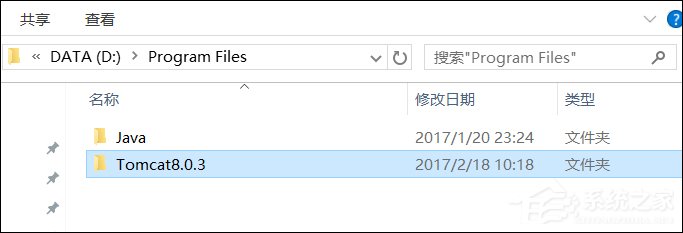
2、右鍵我的電腦(計算機/這臺電腦/此電腦/),選擇“屬性”→ “高級系統(tǒng)設置”,切換到“高級”選項卡,點擊右下角的“環(huán)境變量”,選擇下半部“系統(tǒng)變量”,不要選擇“XXX用戶的變量”。見圖:
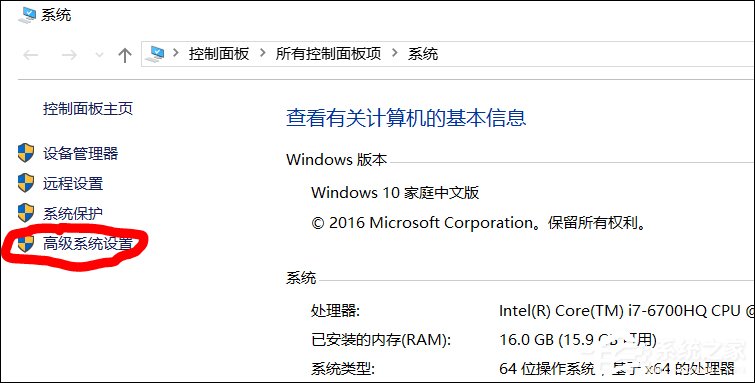
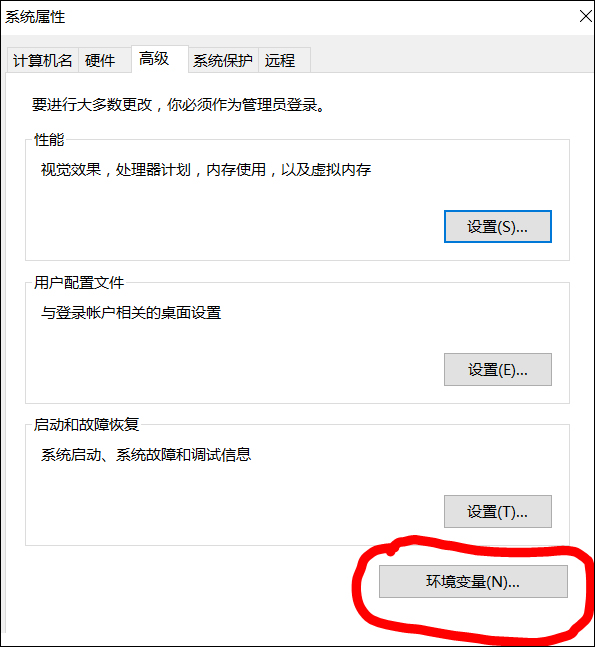
3、在系統(tǒng)變量點擊“新建”,在彈出的新建系統(tǒng)變量提示框:
“變量名”欄填寫:CATALIA_HOME(要大寫,HOME前有下劃線)
“變量值”欄填寫:D:Program FilesTomcat
點擊“確定”。
即:文件路徑名。
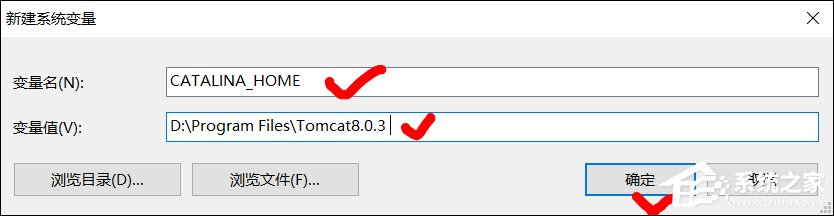
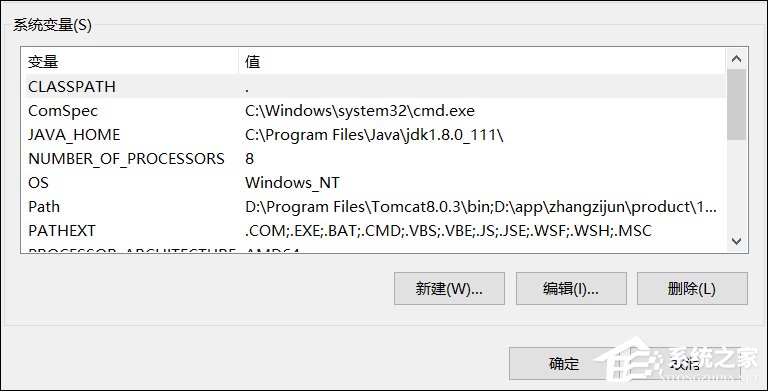
第二步:配置Path變量
選中Path變量,點擊右下角“編輯”。彈出框中選擇“新建”,在光標閃爍的空白處填寫:
D:Program FilesTomcatbin
即:文件路徑名+bin,一路“確定”退出環(huán)境變量配置。
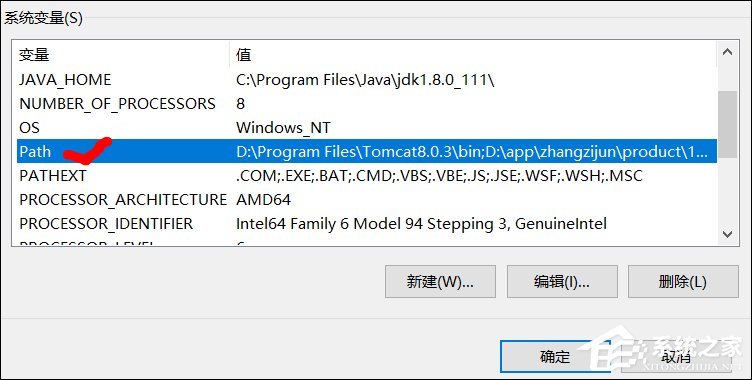
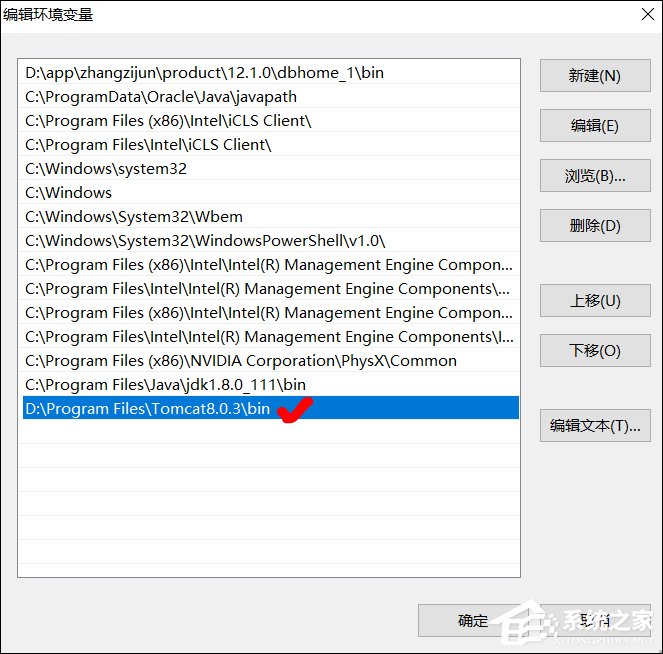
第三步:檢測配置是否成功
打開命令提示符,輸入:startup 出現(xiàn)下圖就表示配置成功了。啟動Tomcat 后可以在瀏覽器中輸入:localhost:8080,出現(xiàn)有個貓的界面。我的端口8080被占用,改為8081了。
注:如果出錯:輸入startup 出現(xiàn)各種問題解決辦法:
1、確認文件路徑是否正確,最好選用打開文件屬性,復制文件路徑方式填寫路徑,不要手工敲入,防止輸入錯誤。
2、檢查拼寫是否有誤,大小寫,下劃線不要弄錯了。
3、提示:is not defined correctly 說明填寫路徑無效,可在新建系統(tǒng)變量那一步選擇“瀏覽目錄”項,找到Tomcat 文件夾,確定后就OK啦。
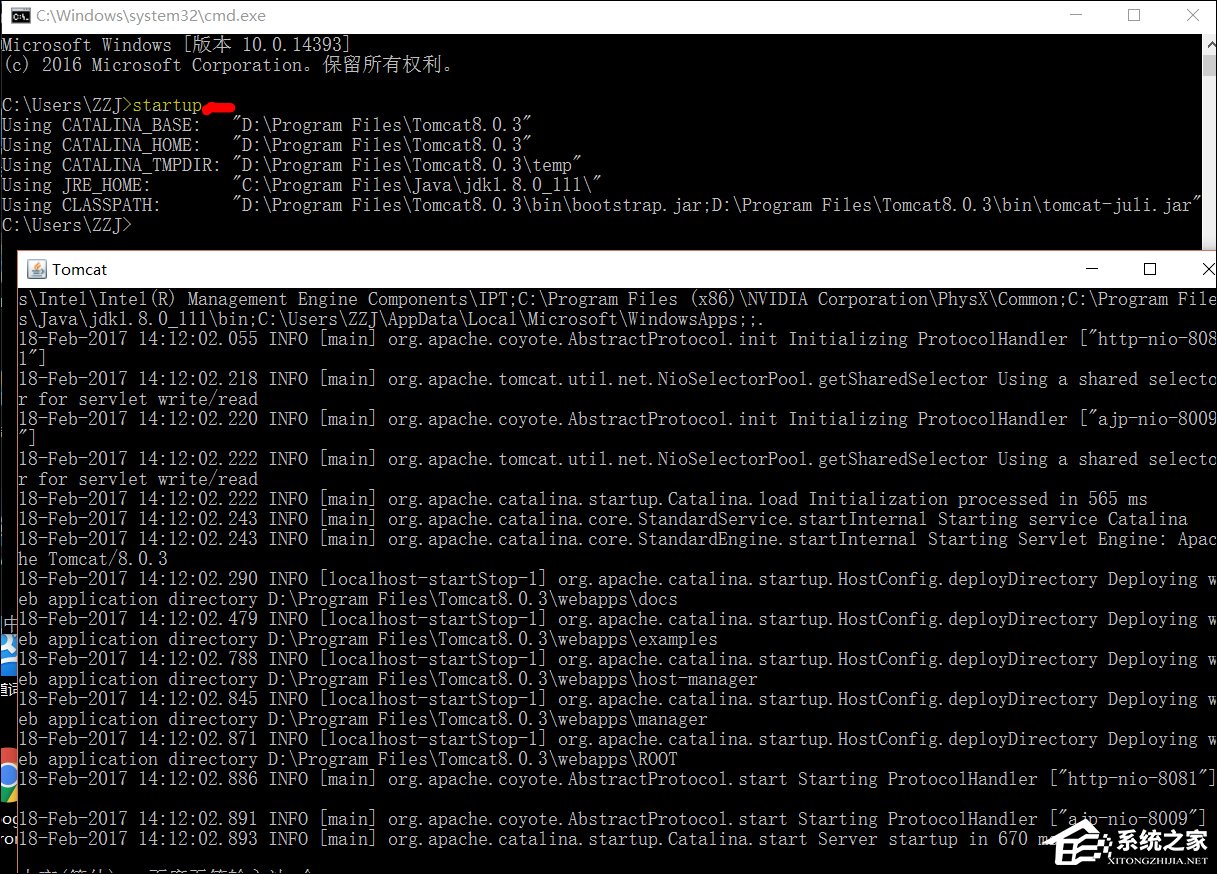

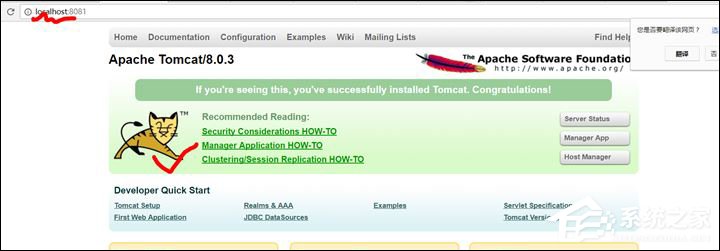
Win10系統(tǒng)Tomcat環(huán)境變量配置過程中請注意英文符號的寫法,不要把路徑中的冒號:寫成了:。
相關文章:
1. Win10開始菜單透明度如何設置?Win10開始菜單透明度設置教程2. Win11怎么設置本地密碼?Win11設置本地密碼操作方法3. 華為筆記本如何重裝系統(tǒng)win10?華為筆記本重裝Win10系統(tǒng)步驟教程4. Win11系統(tǒng)自動暫停更新后想繼續(xù)怎么辦?Win11系統(tǒng)重新啟動更新教程5. Win10系統(tǒng)的Edge瀏覽器怎么進行長截圖?6. windows10分辨率在哪里調試7. Win10專業(yè)版系統(tǒng)電腦找不到音頻設備怎么辦?8. Win11打印機怎么安裝?Win11系統(tǒng)安裝共享打印機教程9. Win11電腦不顯示盤符怎么辦?Win11硬盤盤符不顯示的解決方法10. win11任務管理器怎么打開 被管理員禁用了怎么解禁打開

 網(wǎng)公網(wǎng)安備
網(wǎng)公網(wǎng)安備